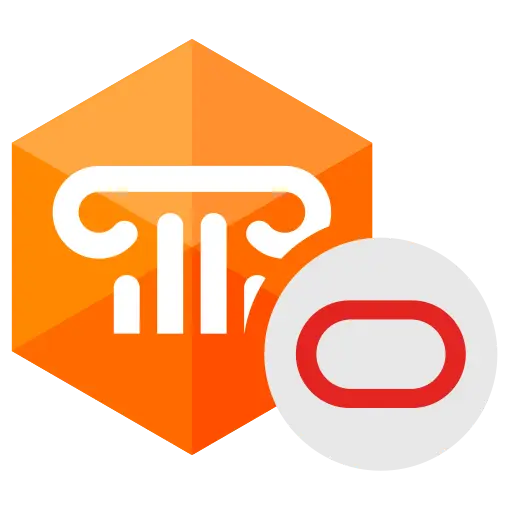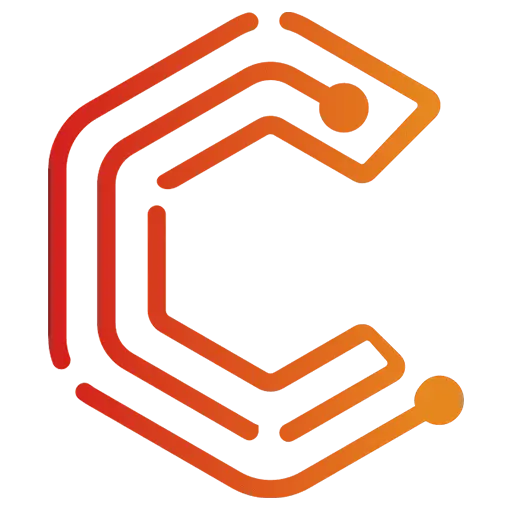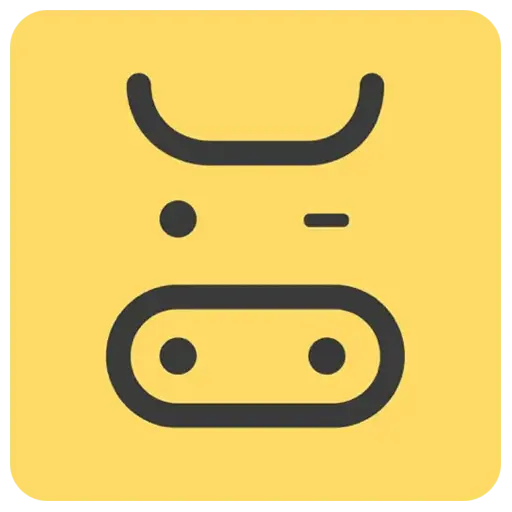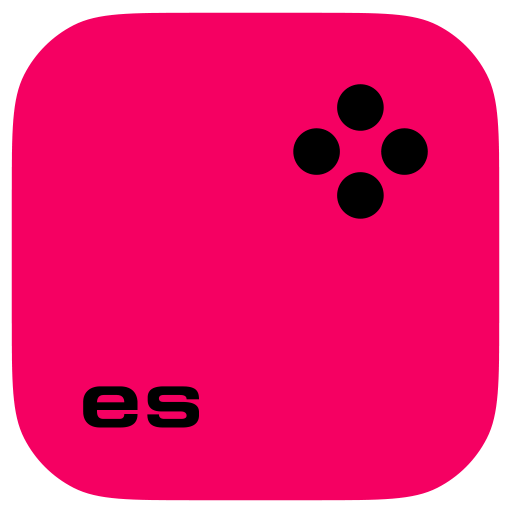Bạn chưa đăng nhập, đăng nhập để có trải nghiệm tốt hơn

{{item.spec_option}}
{{item.spec}}
Hệ thống
¥{{auction.sku_info.price}}
Giá tham khảo
Bandizip là một công cụ quản lý tập tin giải nén tất cả trong một mạnh mẽ, cung cấp tốc độ giải nén tốc độ cao và một loạt các tính năng hữu ích khác. Đây là một phần mềm miễn phí, phiên bản trả tiền của nó có thể sử dụng nhiều tính năng hữu ích hơn.
Chức năng chính
- Hệ điều hành được hỗ trợ: Windows Vista/7/8/8.1/10 (32bit/64bit/ARM64)
- Trình quản lý gói nén tích hợp nén/giải nén/duyệt/chỉnh sửa thành một
- Có thể trích xuất hơn 30 định dạng bao gồm RAR/ISO/7Z/ZIP
- Bạn có thể tạo các gói nén với mật khẩu và các phần phủ giảm.
- Hỗ trợ gọi nhiều lõi hơn để giải nén tốc độ cao
Các tính năng chính (phiên bản trả phí)
- Quản lý mật khẩu
Có thể giúp bạn quản lý mật khẩu gói nén hiệu quả
- Sửa chữa gói nén
Phân tích các gói nén ZIP bị hỏng và sửa chữa các gói bị hỏng bất cứ khi nào có thể
- Phục hồi mật khẩu
Sử dụng phương pháp brute force crack, tiến hành khôi phục mật khẩu gói nén (chúng tôi không thể đảm bảo rằng chức năng khôi phục mật khẩu có thể khôi phục thành công mật khẩu gói nén. Nó phụ thuộc vào khả năng thuật toán của cấu hình phần cứng như CPU của máy tính của bạn và mức độ phức tạp của mật khẩu ban đầu. Là một đại lý, chúng tôi không thể đảm bảo rằng chúng tôi chắc chắn có thể khôi phục thành công mật khẩu sau khi mua, xin lưu ý.)
- Xem thử ảnh trong gói nén
Xem hình thu nhỏ của ảnh trong gói nén mà không cần giải nén
- Nén quét phần mềm độc hại trong gói
Bảo vệ sự an toàn của máy tính của bạn bằng cách phát hiện phần mềm độc hại trong các gói nén với quét chống phần mềm độc hại an toàn và chính xác
Nén
- Các định dạng được hỗ trợ: ZIP, 7Z (lzma2), ZIPX (xz), EXE (sfx), TAR, TGZ, LZH (lh7), ISO (joliet), GZ, XZ
- Sửa đổi tệp ZIP (Thêm/Xóa/Đổi tên)
- Hỗ trợ công nghệ giải nén đa lõi tăng tốc lên đến 6x
- Hỗ trợ tạo các gói nén được mã hóa
- Hỗ trợ thuật toán mã hóa tệp AES256
- Hỗ trợ nén các tập tin có kích thước trên 4 GB
- Tên tập tin định dạng ZIP hỗ trợ mã hóa Unicode và MBCS
- Hỗ trợ tạo các gói nén đa khối lượng ở định dạng ZIP/7z
Giải nén
- Định dạng được hỗ trợ: 7 Z, ACE, AES, ALZ, ARJ, BH, BIN, BZ, BZ2, CAB, Compound(MSI), EGG, GZ, IMG, ISO, ISZ, LHA, LZ, LZH, LZMA, PMA, RAR, RAR5, SFX(EXE), TAR, TBZ, TBZ2, TGZ, TLZ, TXZ, UDF, WIM, XPI, XZ, Z, ZIP, ZIPX, ZPAQ, ZSTD, BR, NSIS
- Dễ dàng xem danh sách các tập tin của gói nén
- Bạn có thể trích xuất chỉ các tệp đã chọn, đồng thời hỗ trợ các thao tác kéo và thả
- Comment
- Hỗ trợ trích xuất nhanh định dạng TGZ/TBZ
- Các chức năng khác của Diversity
- Hỗ trợ xác định xem gói nén có bị xâm phạm hay không bằng cách kiểm tra tính toàn vẹn của tệp
- Hỗ trợ thay đổi trang mã
- Có thể tích hợp vào menu Explorer
{{ app.qa.openQa.Q.title }}
Làm thế nào để sửa đổi và lưu các tệp trong các tệp đã nén?
Giới thiệu tính năng
Như minh họa dưới đây cho thấy, chỉ cần bấm đúp chuột vào tệp trong tệp nén ZIP, bạn có thể bỏ qua giải áp và mở tệp trực tiếp. Bandizip tự động giải nén các tập tin vào thư mục tạm thời và mở phần mềm chỉnh sửa hỗ trợ các tập tin định dạng đó.
Trợ giúp »Làm thế nào để mở một tập tin nén bên trong mà không cần giải nén
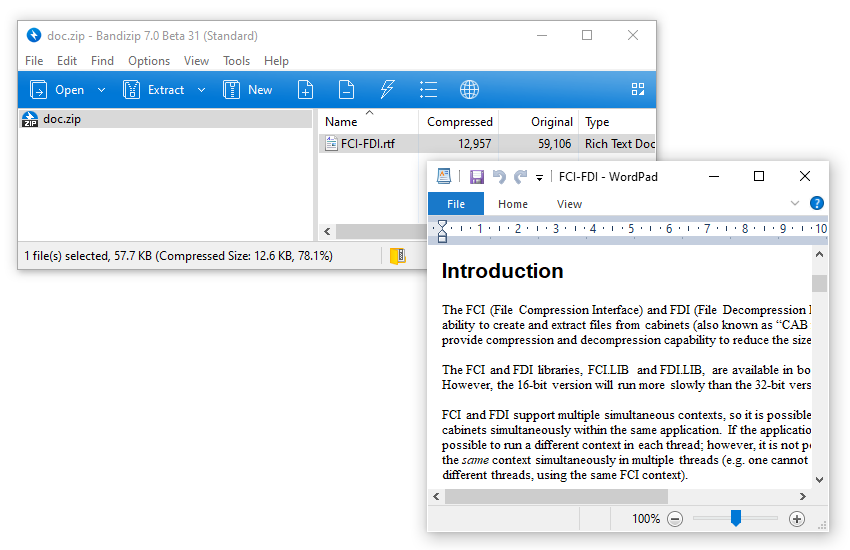
Khi người dùng tắt phần mềm chỉnh sửa sau khi chỉnh sửa và lưu tệp, Bandizip sẽ tự động phát hiện và hiển thị thông tin như sau:
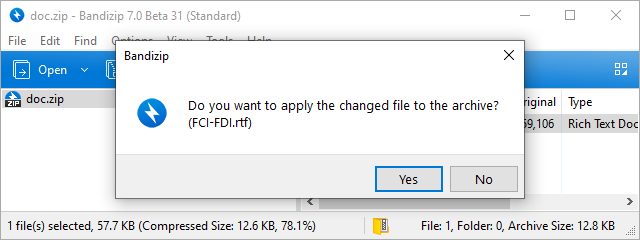
Nhấp vào Yes để lưu các tập tin đã sửa đổi vào tệp ZIP gốc.
Lời nhắc nhở nhẹ nhàng
- Tính năng này chỉ hoạt động với định dạng ZIP hoặc ZIPX.
- Tính năng này không chỉ hoạt động với các tệp TXT và RTF mà còn với các định dạng tệp được cung cấp bởi Microsoft Office như DOC/DOCX, XLS/XLSX, PPT/PPTX, v.v.
- Nếu bạn tắt Bandizip trước khi đóng phần mềm chỉnh sửa, tính năng này không hoạt động bình thường.
- Một số phần mềm chỉnh sửa có thể không hỗ trợ tính năng này.
Lưu ý
Bandizip không chạy tính năng này sau khi phát hiện phần mềm chỉnh sửa đã tắt, vì vậy nếu bạn sử dụng nhiều phần mềm chỉnh sửa cùng một lúc, tính năng này có thể không hoạt động đúng.
Nếu các tập tin sửa đổi không được lưu đúng cách vào các tập tin nén, các tập tin sửa đổi có thể được tìm thấy trong thư mục tạm thời của hệ thống.
Nhấn Start, Run và sau khi nhập%temp%, mở thư mục tạm và xem thư mục bắt đầu bằng "BNZ".
Nguồn từ:https://www.bandisoft.com/bandizip/help/how-to-edit-and-save-file-in-archive-directly/